- iMovie Tutorial
Wie exportiert man ein iMovie-Projekt in MP4 auf dem Mac?
Informieren Sie sich über die verschiedenen Möglichkeiten des Exports von iMovie in MP4 auf dem Mac! Der direkte MP4-Export ist in iMovie etwas kompliziert und erfordert daher die Hilfe eines externen Tools.
 100% Sicherheit Verifiziert | Kein Abozwang | Keine Malware
100% Sicherheit Verifiziert | Kein Abozwang | Keine MalwareNov 12, 2024• Bewährte Lösungen
„Wie exportiere ich iMovie in MP4 auf dem Mac?“
Oder,
„Wie kann ich meine Exporteinstellungen in iMovie ändern?“
Auch wenn der Export von iMovie nach MP4 ziemlich einfach ist, können Sie unvermeidliche Fehler machen, die wir in diesem Beitrag besprechen möchten. Möglicherweise haben Sie auch Schwierigkeiten, iMovie direkt nach MP4 zu exportieren, da das Ausgabe-Exportformat automatisch zu MOV wechselt. Betrachten wir also die Exportvorschau in iMovie. Zuerst müssen Sie auf das Freigabe Symbol in der oberen rechten Ecke klicken. Von dort aus gehen Sie möglicherweise auf Datei, um nach Ihrer Exportformat-Option zu suchen. Aber dann finden Sie nichts anderes als „Audio“ und „Video und Audio“. Schauen wir also, was Sie tun können, um iMovie direkt oder über die einfachste verfügbare Software in MP4 zu exportieren.
- Teil 1. So exportieren Sie Videos in MP4 mit der besten Alternative zu iMovie - Wondershare Filmora für Mac
- Teil 2. So exportieren Sie ein iMovie-Projekt in MP4 auf dem Mac
Teil 1: So exportieren Sie Videos als MP4 mit der besten Alternative zu iMovie - Wondershare Filmora für Mac
Obwohl Sie sich mit den komplizierten Einstellungen von iMovie beschäftigen, sollten Sie zunächst die beste Alternative zu iMovie kennenlernen. Wondershare Filmora für Mac bietet die einfachste als auch professionelle Schnittstelle. Es bietet auch erleichternde Optionen, um Videos in verschiedenen Formaten auf Ihren Mac-Computer zu exportieren. Unser Hauptanliegen ist es jedoch, ein Projekt direkt im MP4-Format zu exportieren.
Hauptmerkmale von Wondershare Filmora für Mac:
- Wondershare Filmora unterstützt verschiedene Exportformate, darunter WMV, MP4, AVI, MOV, MKV, F4V, 3GP, TS, WEBM, GIF und so weiter.
- Außerdem bietet es umfangreiche Exporteinstellungen, in denen Sie Videoqualität, Auflösung, Audioqualität, etc. anpassen können.
- Es besteht die Möglichkeit, Ihr Projekt direkt auf verschiedene Geräte zu exportieren, einschließlich iPhone, iPad, Apple TV, Samsung Galaxy und so weiter. Sie können Ihre Videoprojekte auch direkt auf YouTube, Vimeo und DVD exportieren.
Sehen wir also im folgenden Abschnitt, wie Wondershare Filmora Ihnen dabei helfen kann, dies zu erreichen.
Schritt-für-Schritt-Anleitung zum Exportieren von Videos in MP4 mit Wondershare Filmora für Mac
Schritt 1: Starten Sie Wondershare Filmora für Mac
Laden Sie Wondershare Filmora herunter und installieren Sie es auf Ihrem Mac-Computer. Starten Sie es, wenn die Installation abgeschlossen ist.
Schritt 2: Medien importieren/exportierte iMovie-Medien importieren
Klicken Sie auf hier klicken, um Medien zu importieren, nachdem Sie das Hauptinterface geöffnet haben. Durchsuchen Sie die Medien, die Sie bearbeiten möchten und fahren Sie mit dem nächsten Schritt fort.
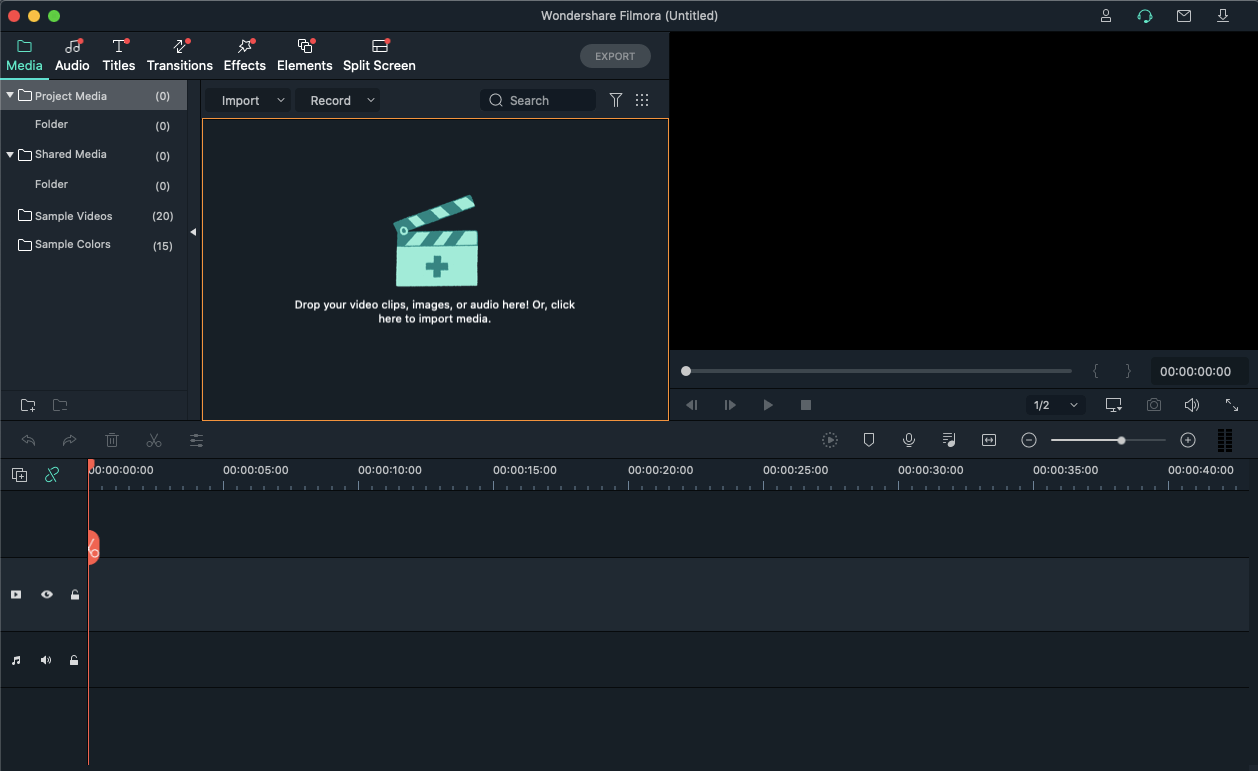
Filmora bietet umfangreiche Importmöglichkeiten, wie in der Abbildung unten gezeigt. Sie können also auch auf die Schaltfläche Medien importieren klicken, um weitere Optionen zu erkunden.

Schritt 3: Bearbeiten Sie Ihre Videos
Es ist an der Zeit, die Videos nach Ihren Wünschen zu bearbeiten. Direkt neben der Registerkarte Medien haben Sie verschiedene Optionen, um Audio, Übergänge, Titel, Elemente und Effekte in Ihr Projekt einzufügen.
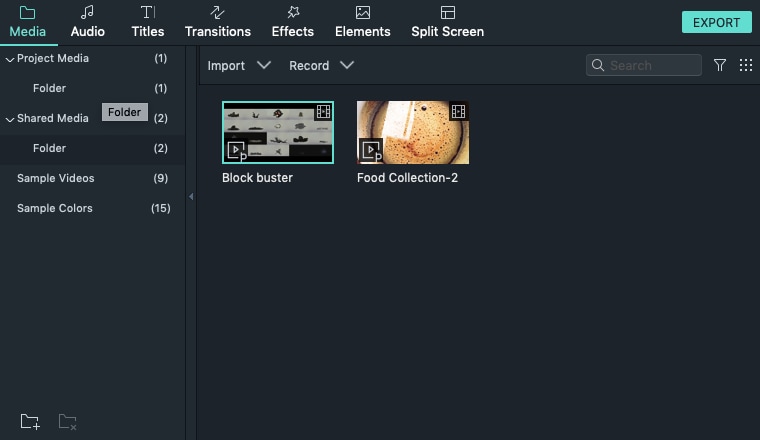
Schritt 4: Exportieren Sie Ihre Videos
Der Export ist mit Wondershare Filmora ziemlich einfach, da Sie auf die grüne Exportieren Schaltfläche im oberen Menü klicken müssen. Dort haben Sie Optionen für das Ausgabeformat, einschließlich MP4, MOV, AVI, WMV, F4V und so weiter.
Sie können auch die Taste EINSTELLUNG drücken, um die Videoqualität, die Auflösung und die Audioeinstellungen zu ändern.
Dann können Sie auch das Exportgerät aus verschiedenen Optionen auswählen, wie in der Abbildung unten dargestellt.
So einfach ist der Export von iMovie zu MP4, wenn Sie es mit Wondershare Filmora für Mac machen. Sie erhalten die direkte Option beim Exportieren des Videos und ersparen sich so komplizierte Einstellungen.
Teil 2: Wie exportiere ich ein iMovie-Projekt in MP4 auf dem Mac?
Betrachten wir nun die Lücke, auf die Sie beim Exportieren des iMovie-Projekts in MP4 stoßen könnten. Bitte folgen Sie der unten angegebenen Anleitung, um die iMovie-Datei in MP4 zu exportieren.
Schritt 1: Export einleiten
Sobald Sie die Bearbeitung Ihres Projekts in iMovie abgeschlossen haben, können Sie diese Datei auf dem Mac in MP4 exportieren. Klicken Sie also auf das Freigabe Symbol, wie in der Abbildung unten dargestellt.
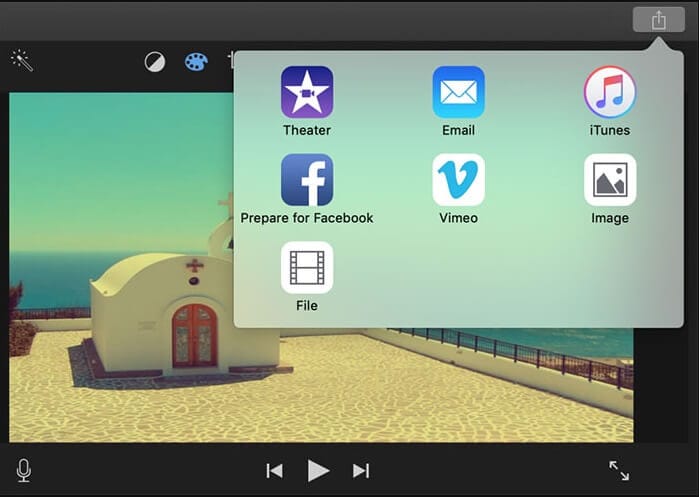
Schritt 2: Modifikationen vornehmen
In diesem Schritt müssen Sie Titel, Beschreibungen, Tags, Auflösung, Format, Qualität und Kompression auswählen.
Wählen Sie auf der Registerkarte Qualität zwischen Niedrig, Mittel, Hoch und Benutzerdefiniert, mit Ausnahme der Besten (ProRes).
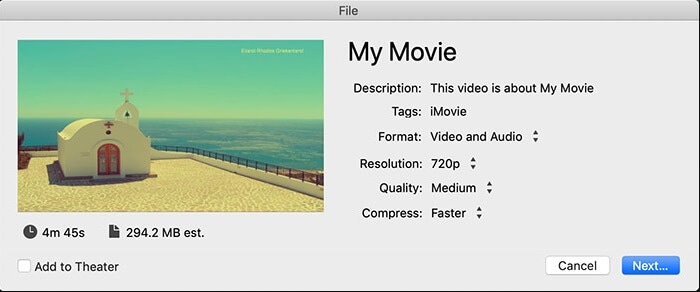
Nachdem Sie die erforderlichen Änderungen vorgenommen haben, klicken Sie auf die Schaltfläche Weiter und schon können Sie loslegen. Anschließend müssen Sie den Speicherort auswählen. Drücken Sie dann die Schaltfläche Speichern. Sie können den Fortschrittsbericht anhand der Fortschrittsanzeige überprüfen, die auf der rechten Seite der Symbolleiste erscheint.
Viele Benutzer haben jedoch immer noch die Schwierigkeit, andere Exportformate als MP4 zu erhalten. Daher ist die Unterstützung durch externe Tools entscheidend, um Ihr Video direkt in das gewünschte Exportformat zu bekommen. Daher können Sie auf Wondershare Filmora für Mac umsteigen, wenn Sie ein schnelles und problemloses Exportieren von iMovie-Projekten in MP4 suchen.
Zusammenfassung
Das waren also die beiden Möglichkeiten, das iMovie-Projekt auf dem Mac in MP4 zu exportieren. Zuerst haben wir versucht, die beste Alternative zu iMovie anzubieten, wenn Sie es in iMovie etwas kompliziert finden, ein beliebiges Projekt nach MP4 zu exportieren. Zweitens gab es eine Diskussion über eine Lücke oder einen Fehler, den Sie beim Exportieren der iMovie-Datei in MP4 begehen können. Stellen Sie also sicher, dass Sie den richtigen, professionellen und einfachen Weg mit Wondershare Filmora gehen, da Sie möglicherweise auch nach den erforderlichen Einstellungen ein Problem mit dem Exportformat in iMovie haben.
Leistungsstarkes und intuitives Videobearbeitungsprogramm für alle Video Fans.
GRATIS TESTEN GRATIS TESTEN
Video/Audio in 1.000 Formate konvertieren, bearbeiten, brennen und mehr.
Gratis Testen Gratis Testen Gratis Testen





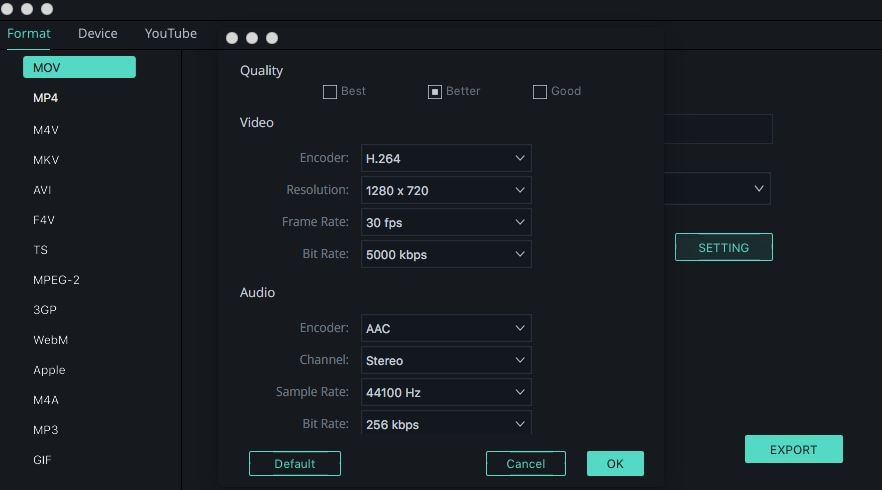
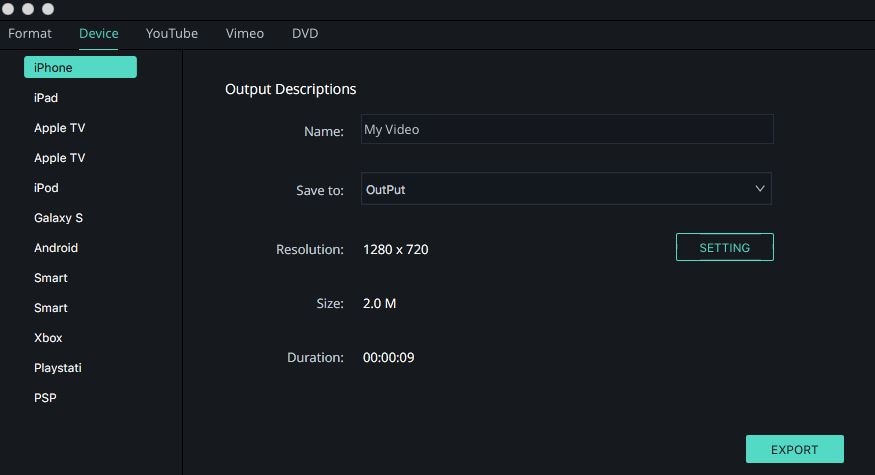
Felix Schmidt
staff Editor
Bewrtung4.5(105TeilnehmerInnen)